安卓手机怎么登陆两个微信 安卓手机怎么实现同时登录两个微信账号
更新时间:2024-05-11 09:44:34作者:jiang
在日常生活中,我们可能会遇到需要同时登录两个微信账号的情况,对于安卓手机用户来说,实现同时登录两个微信账号并不困难。通过一些简单的操作,你可以轻松实现在同一台安卓手机上登录两个微信账号的需求。接下来我们将介绍如何在安卓手机上实现同时登录两个微信账号的方法。
具体方法:
1.打开手机,点击设置。
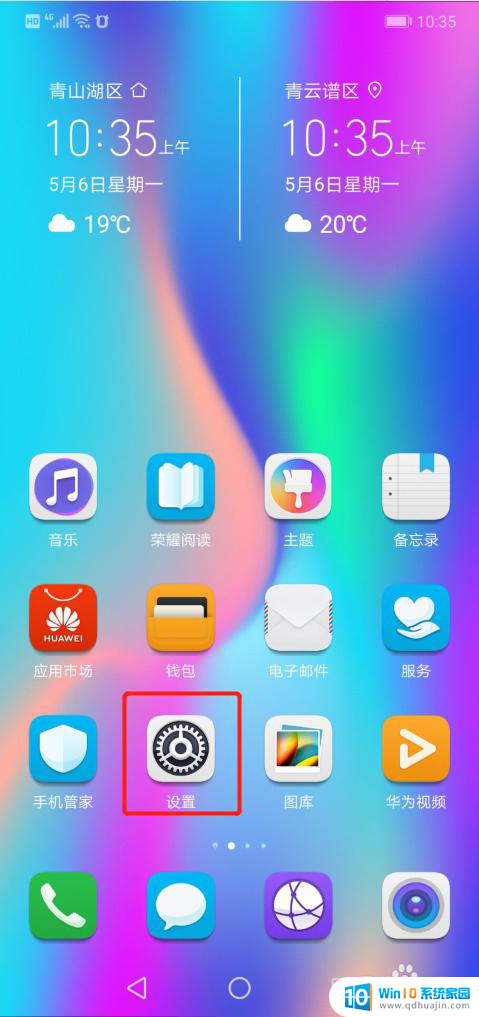
2.点击应用。
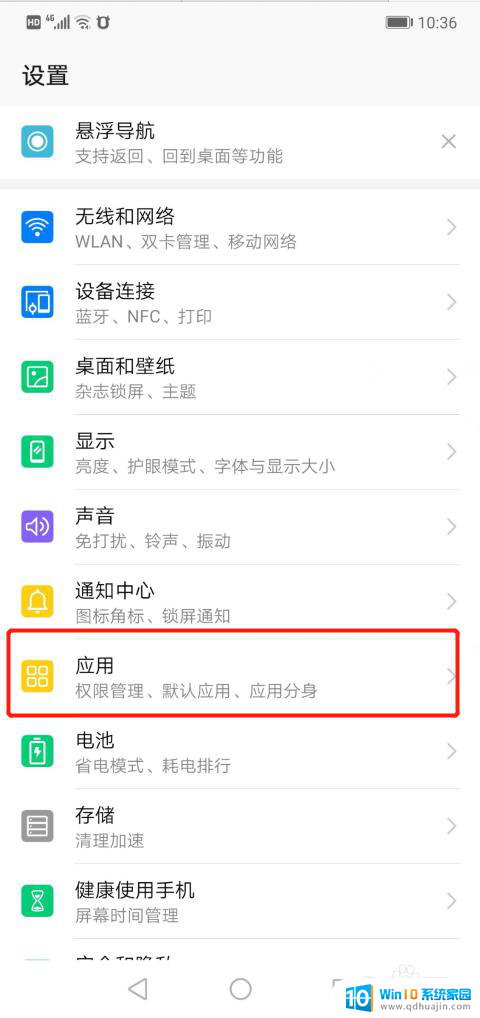
3.点击应用分身。
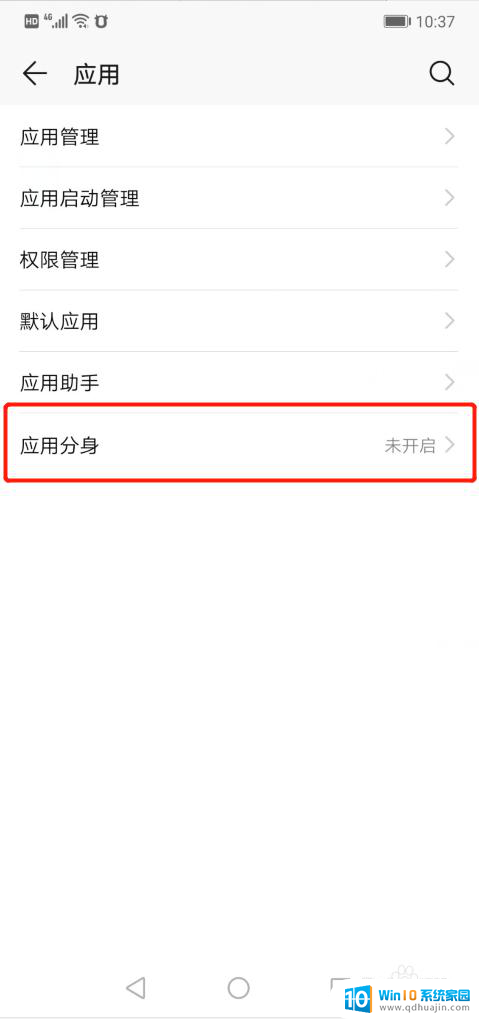
4.点击开启。
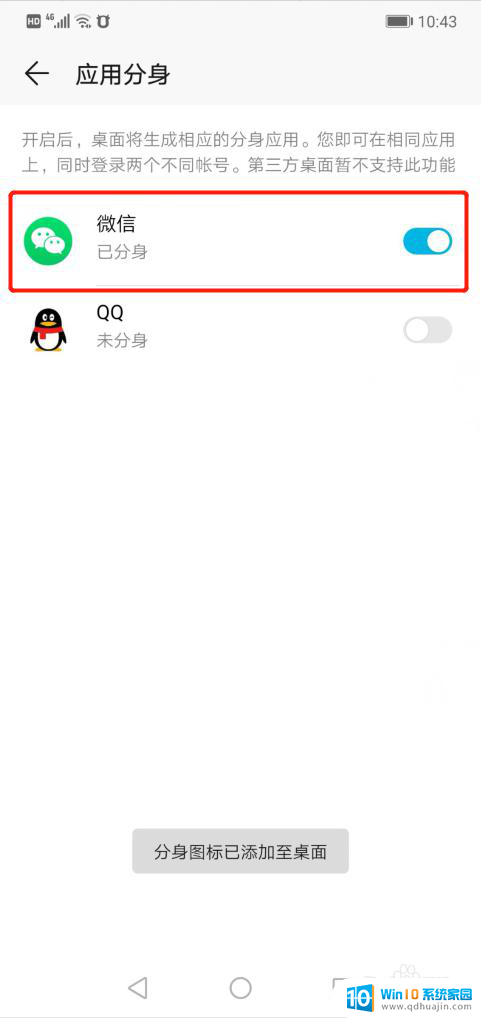
5.最后返回手机桌面,就可以看到两个微信。就可以登录了。
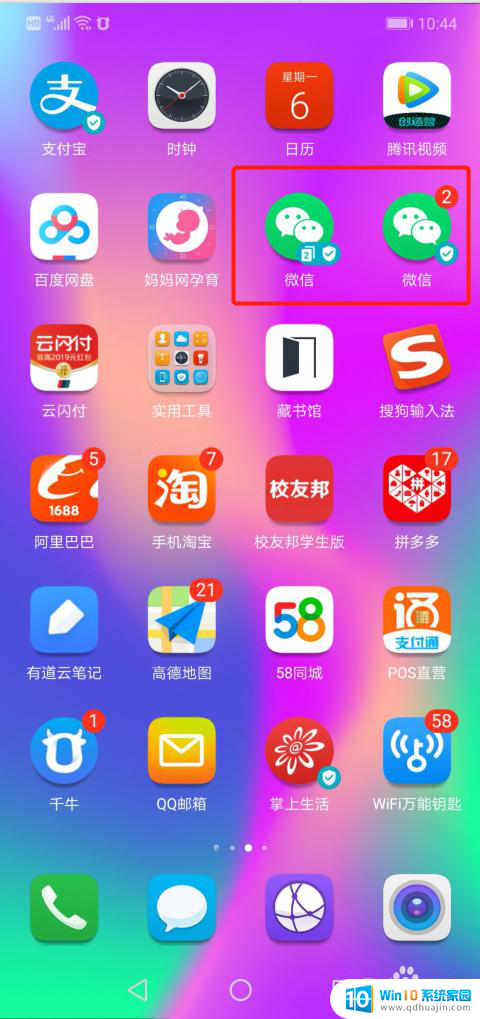
以上就是安卓手机如何登录两个微信账号的全部内容,有需要的用户可以根据小编的步骤进行操作,希望能够对大家有所帮助。
安卓手机怎么登陆两个微信 安卓手机怎么实现同时登录两个微信账号相关教程
热门推荐
电脑教程推荐
win10系统推荐
- 1 萝卜家园ghost win10 64位家庭版镜像下载v2023.04
- 2 技术员联盟ghost win10 32位旗舰安装版下载v2023.04
- 3 深度技术ghost win10 64位官方免激活版下载v2023.04
- 4 番茄花园ghost win10 32位稳定安全版本下载v2023.04
- 5 戴尔笔记本ghost win10 64位原版精简版下载v2023.04
- 6 深度极速ghost win10 64位永久激活正式版下载v2023.04
- 7 惠普笔记本ghost win10 64位稳定家庭版下载v2023.04
- 8 电脑公司ghost win10 32位稳定原版下载v2023.04
- 9 番茄花园ghost win10 64位官方正式版下载v2023.04
- 10 风林火山ghost win10 64位免费专业版下载v2023.04